MP4-tiedostot ovat suosituimpia videomuotoja, joita voit toistaa melkein kaikilla media-alustoilla. Joskus tiedosto ei kuitenkaan toistu hyvin, etenkin QuickTime Playerissa. Joten jos haluat tietää syyt, paras tapa on tarkistaa tämän viestin koko sisältö. Tarjoamme sinulle myös parhaan ratkaisun, jonka avulla voit toistaa MP4-tiedostoja tehokkaasti. Lue viesti ilman pitkiä puheita ja opi kaikki miksi QuickTime ei voi toistaa MP4:ää tiedostot.
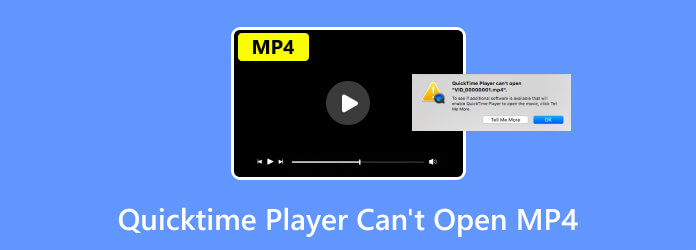
Osa 1. Voi QuickTime soittaa MP4
Ehdottomasti kyllä. Voit toistaa MP4-tiedostomuotoa QuickTime Playerillasi. MP4 on yksi yhteensopivista formaateista, joita sinulla voi olla mediasoittimellesi. Sen avulla voit silti nauttia suosikkivideoidesi tai -elokuviesi katselusta. Joskus et kuitenkaan voi toistaa tiedostoa ohjelmassasi säilön koodekkien takia. Vain QuickTime Playerin tukemat koodekit ovat MP4-koodattuja MPEG-2-, H.265/HEVC-, H.264/AVC-standardilla ja MPEG-4:llä.
Osa 2. Miksi QuickTime ei voi toistaa MP4-tiedostoa
Et voi toistaa MP4-tiedostoja QuickTime Playerilla useista syistä. Joten kaivetaan syvemmälle mahdollisten syiden tutkimiseksi.
QuickTime Player on vanhentunut
Yksi syy siihen, miksi et voi toistaa MP4-tiedostoja, on ehkä mediasoittimesi vanhentunut. MP4-videoita, joissa on viimeisimmät koodekit, ei voi toistaa, jos QuickTime Player on edelleen vanhemmassa versiossa. Joten jos haluat toistaa MP4-tiedostoja uusilla koodekeilla, on parasta käyttää QuickTime Playerin uusinta versiota, joka on päivittämällä se.
MP4-tiedosto on koodattu erikoistuneilla tai vanhemmilla koodekeilla
Voit määrittää vain, voitko toistaa tietyn tiedoston, jos se on koodattu. Lisäksi MP4 sisältää erilaisia video- ja äänikoodekkeja, jotka ovat QuickTime Playerin ominaisuuksien ulkopuolella. Tiedosto voidaan koodata MPEG-4-, MPEG-2-, MPEG-1-, H.265/HEVC- ja H.264/AVC-standardilla. Ohjelman tukemat koodekit ovat MPEG-4, H.265 ja H.264. Jos tiedostossasi on koodekki, jota soitin ei tue, on mahdollista, että et voi toistaa MP4-tiedostoa.
Vioittunut MP4-tiedosto
Voit myös tarkistaa MP4-tiedostosi, jos se on vioittunut. No, tiedostojen korruptioon on syitä. Se voi olla virheellinen tiedostojen siirto, virushyökkäys, tekniset häiriöt ja muut tekijät. Joten jos haluat toistaa MP4-tiedostoja, on parasta käyttää toista ohjelmaa ja aloittaa videotiedoston korjaaminen.
Osa 3. Ratkaisuja QuickTime ei voi toistaa MP4:ää
Ratkaisu 1. Käytä Video Converter Ultimate -ohjelmaa
Jos MP4-tiedostossasi on pakkauksenhallinta, jota ei tueta, paras ratkaisu on muuntaa se. Jos sinulla ei ole aavistustakaan tiedoston muuntamisesta, älä huolehdi enää. Näytämme sinulle parhaan tavan muuntaa MP4-tiedosto vaivattomasti. Joten voit muuntaa videotiedoston käyttämällä Video Converter Ultimate, poiminut Blu-ray Master. Ohjelma voi auttaa sinua tekemään tiedostostasi toistettavan muuntamalla sen tuetuksi koodekiksi. Sen lisäksi muunnosprosessi on yksinkertainen. Tarvitset vain kolme napsautusta saavuttaaksesi haluamasi lopputuloksen. Parasta tässä on, että Video Converter Ultimate pystyy muuntamaan erää. Se tarkoittaa, että voit ladata kaksi tai useampia tiedostoja ja muuntaa ne samanaikaisesti. Lisäksi ohjelma on ladattavissa ilmaiseksi, mikä tekee siitä kaikkien käyttäjien käytettävissä olevan muuntimen. Joten, jos haluat tietää kuinka muuntaa MP4-tiedostosi, katso alla olevat menetelmät.
Vaihe 1.Lataa Video Converter Ultimate Windows- tai Mac-tietokoneissasi. Jatka sen jälkeen asennusprosessia ja käynnistä se heti.
Ilmainen lataus
Windowsille
Suojattu lataus
Ilmainen lataus
macOS:lle
Suojattu lataus
Vaihe 2.Valitse Muunnin > Plus -vaihtoehto. Sitten, kun tiedostokansio näkyy jo, valitse MP4-videotiedosto, jonka haluat muuntaa.

Vaihe 3.Valitse sitten QuickTimen tukemat muodot, kuten H.264-koodattu MP4. Kun olet valmis, siirry Muunna kaikki -vaihtoehtoon nähdäksesi eri videomuodot näytölläsi. Valitse MP4-muoto ja valitse tarvitsemasi koodekki.

Vaihe 4.Napsauta sen jälkeen Muunna kaikki aloittaaksesi muunnosprosessin. Sitten voit tarkistaa tiedoston ja toistaa sen mediasoittimellasi.

Ratkaisu 2. Käytä AnyMP4 Video Repairia
Jos MP4-tiedostosi on vioittunut, tarvitset apua AnyMP4-videon korjaus, jonka on valinnut Blu-ray Master. Jos luulet, että vioittun tiedoston korjaaminen on haastavaa, muutat mielesi ohjelman käytön jälkeen. Ohjelmiston videon korjausprosessi on yhtä helppoa kuin ABC. Tämän avulla voit korjata vioittunut MP4-tiedostosi muutamassa hetkessä. Lisäksi ohjelman käyttöliittymä on helposti ymmärrettävä, mikä sopii niin ammattilaisille kuin aloittelijoillekin. Ohjelman avulla voit myös lisätä esimerkkivideon. Se toimii viitteenä vioittuneen tiedoston korjaamiseen. Ja voit käyttää sitä korjaa epäselvät videot jos tarvitset. Joten aloittaaksesi tiedostojen korjausprosessin katso alla olevat vaiheet.
Vaihe 1.lataa ja asenna AnyMP4-videon korjaus tietokoneellasi.
Vaihe 2.Lisää pääliittymästä vioittunut tiedosto vasemmasta käyttöliittymästä. Lisää sitten esimerkki MP4-tiedosto oikeaan käyttöliittymään.

Vaihe 3.Tämän jälkeen, kun olet lisännyt kaksi tiedostoa, napsauta Korjaa-painiketta. Sitten muutaman sekunnin kuluttua saavutat haluamasi tuloksen.

Vaihe 4.Kun tiedostojen korjausprosessi on valmis, napsauta Tallenna-painiketta. Sen avulla sinulla on jo kiinteä MP4-tiedosto.

Ratkaisu 3. Päivitä ohjelmisto
Toinen yleinen ratkaisu, jonka avulla voit ratkaista ongelman, on päivittää QuickTime Player. Jos ohjelmisto on vanhentunut, saatat kohdata häiriöitä MP4-toiston aikana. Siinä tapauksessa voit yrittää hankkia ohjelmiston uusimman version. Voit siirtyä App Storeen ja käydä osoitteessa QuickTime Player ja napsauta Päivitä-vaihtoehtoa. Sen jälkeen voit tarkistaa ja avata MP4:n, jos se toistaa jo hyvin.
Osa 4. Paras vaihtoehto QuickTime Playerille
Jos MP4-tiedosto ei ole yhteensopiva QuickTime Playerin kanssa, paras ratkaisu on etsiä erinomainen vaihtoehto. Jos näin on, haluaisimme esitellä Ilmainen Mac Blu-ray-soitin. Ohjelman avulla voit toistaa MP4-tiedostoja helposti. Se voi myös tarjota sinulle tyydyttävän katselukokemuksen, koska se tarjoaa mukavan videolaadun. Sen lisäksi ohjelma voi tarjota yksinkertaisen mutta hämmästyttävän käyttöliittymän, joka on täydellinen kaikille käyttäjille. Lisäksi voit tallentaa suosikkikohtauksesi Snapshot-ominaisuuden avulla. Joten jos haluat kokea ohjelman toiminnot, toivomme sinun lataavan sen Mac-tietokoneellesi.
Ilmainen lataus
Windowsille
Suojattu lataus
Ilmainen lataus
macOS:lle
Suojattu lataus
Osa 5. Usein kysytyt kysymykset QuickTime Playeristä ei voi avata MP4:ää
-
Kumpi on parempi, MP4 vs QuickTime-muoto?
Se riippuu käyttämästäsi alustasta. Jos käytät QuickTime-soitinta, on parasta käyttää QuickTime-muotoa, joka on MOV-tiedosto. Jos kuitenkin etsit toistettavaa tiedostoa lähes kaikilla alustoilla, on parasta käyttää MP4-tiedostoa.
-
Kuinka voin aina avata MP4:n QuickTimella?
Jos haluat avata MP4-tiedoston QuickTime Playerin avulla, varmista aina, että käytät tiedostoa, jossa on oikeat koodekit. Lisäksi, jos haluat muuntaa MP4-koodekin tehokkaasti, käytä Video Converter Ultimate. Mene vain Converter-osioon, lisää tiedosto ja valitse QuickTime Playerille sopiva koodekki. Napsauta sitten Muunna kaikki -painiketta.
-
Voinko muuntaa QuickTimen MP4:ksi?
Ehdottomasti kyllä. Jos sinulla on QuickTime-muotoinen video, käytä Video Converter Ultimate. Tämän video- ja äänimuuntimen avulla voit muuntaa tiedostosi helposti ja sujuvasti. Offline-ohjelma voi muuntaa tiedostoja 70 kertaa nopeammin kuin muut ladattavat muuntimet.
Käärimistä
Jos QuickTime ei voi avata MP4-tiedostoa, saat yksityiskohtaisia tietoja ja ratkaisuja tästä arvostelusta. Viestissä on paras työkalu, jonka avulla voit ratkaista ongelmasi. Jos haluat muuntaa videosi, erinomainen työkalu, joka voi auttaa sinua Video Converter Ultimate. Sen avulla voit myös muuntaa useita MP4-tiedostoja yhdellä kertaa. Tämän lisäksi, jos haluat toistaa MP4-tiedostosi ilman ongelmia, käytä Ilmainen Mac Blu-ray-soitin. Sen avulla voit katsella videoitasi ilman ongelmia. Siinä on myös Snapshot-toiminto videon kaappaamiseen katselun aikana.
Lisää Blu-ray Masterilta
- 6 parasta vaihtoehtoa QuickTime Playerille Mac-tietokoneille
- Tämä tiedosto ei ole yhteensopiva QuickTime Playerin kanssa [Ratkaistu]
- 2 tehokasta tapaa avata WMV QuickTimessa Macissa ilmaiseksi
- MP4:n toistaminen Windows Media Playerissa [vaihtoehtoisella]
- 20 parasta ilmaista MP4-soitinta Windows 10/8/7:lle ja macOS:lle
- Top 10 MP4-soitinta Androidille, jotka voit ladata toistaaksesi HD MP4 -tiedostoja


